在Mac的日常使用中,随着时间的推移,系统缓存、日志文件、废弃的程序缓存等逐渐累积,不仅占据了宝贵的磁盘空间,也影响了Mac的运行效率。为了解决这一问题,CleanMyMac作为一款专业的Mac系统清理和优化工具,提供了全面而强大的功能,帮助用户轻松管理Mac,提升系统性能。以下是CleanMyMac的核心功能解析和使用指南。

## 一键智能清理
CleanMyMac的一键智能清理功能是其最大的卖点之一。用户只需点击“扫描”按钮,软件便会自动扫描Mac磁盘上的垃圾文件,并提供清理建议。用户可以一键选择清理所有建议的文件类型,快速释放磁盘空间。
## 智能识别重复文件
CleanMyMac能够智能识别并展示重复的文件和照片,帮助用户删除不必要的重复内容,从而节省磁盘空间。这一功能特别适合那些经常处理大量文档和图片的用户。
## 系统垃圾专清
CleanMyMac的系统垃圾清理功能可以一键扫描出磁盘上的各种类型缓存、日志文件、不需要的语言文件等。软件直观地显示出各缓存文件夹的大小,并提供“在访达中显示”的选项,方便进行定向清理。
## 软件卸载与隐私清理
CleanMyMac不仅能够卸载常规软件,还能彻底卸载那些难以通过系统方式卸载的第三方应用程序。此外,它还提供隐私清理功能,可以清理应用权限管理、浏览记录等隐私信息,保护用户隐私。
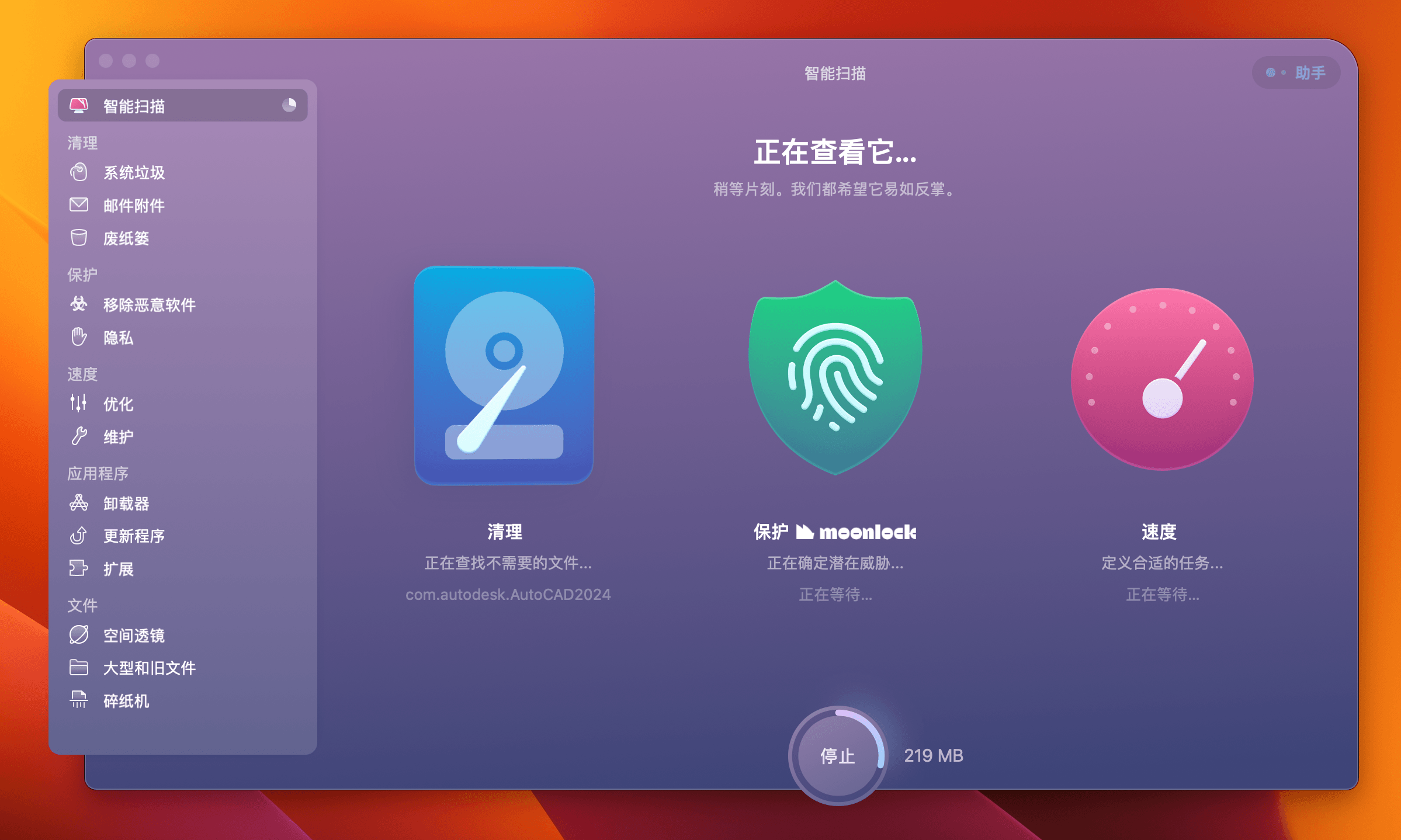
## 恶意软件移除与系统维护
CleanMyMac具备检测并移除电脑上的恶意软件的功能,确保Mac系统的安全。同时,它还提供系统维护工具,如文件粉碎机,帮助提升Mac的运行速度。
## 界面友好与多语言支持
CleanMyMac的界面设计清晰直观,操作简便,适合不同技术水平的用户。它原生支持简体中文,对中文用户友好。
## 定期清理与性能悬浮窗
用户可以设置CleanMyMac的定期清理功能,确保Mac磁盘始终保持最佳状态。性能悬浮窗则让用户可以实时掌握Mac电脑的健康状况。
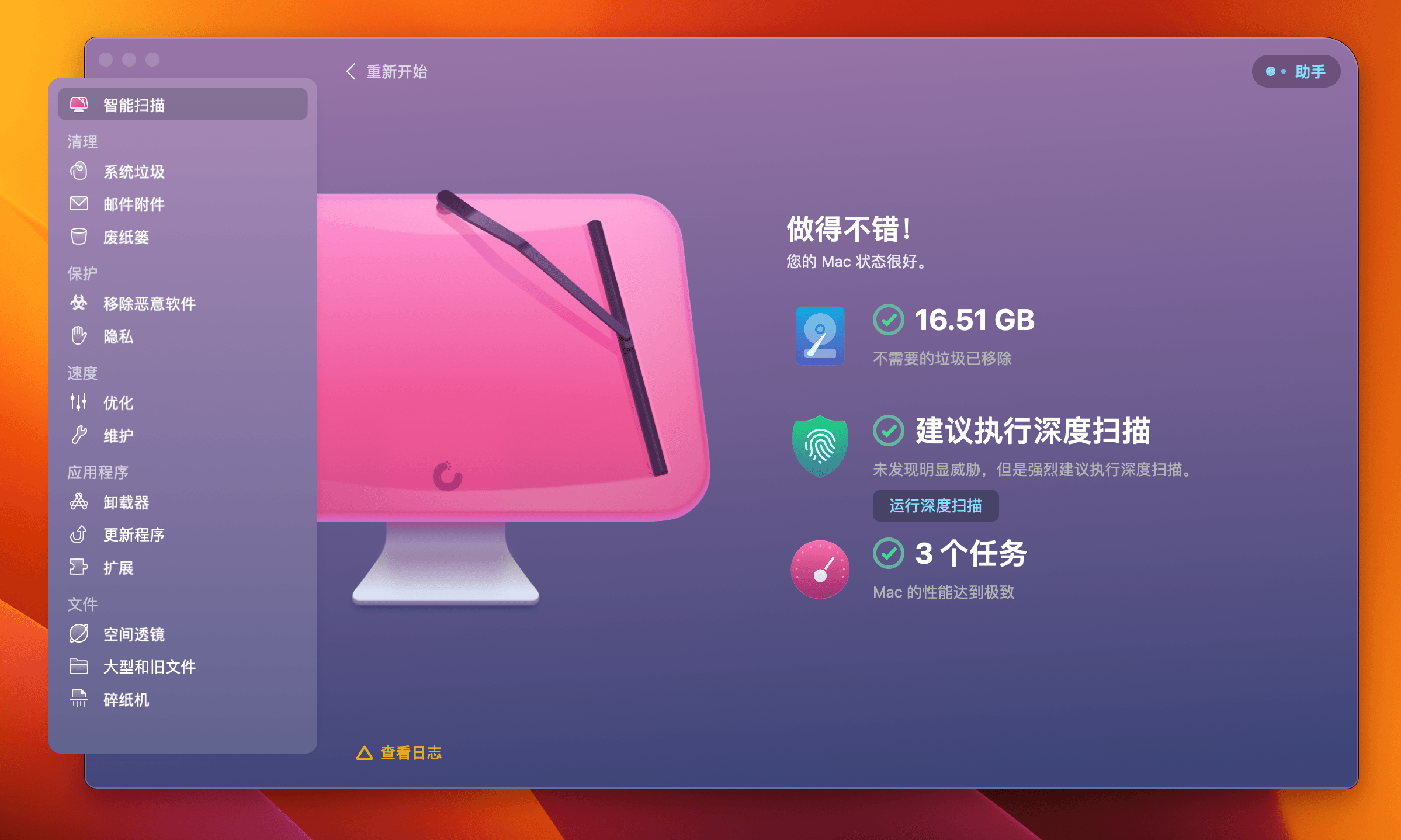
## 使用指南
1. **下载与安装**:访问CleanMyMac的官方网站,下载最新版本并安装到Mac上。
2. **一键扫描**:启动CleanMyMac后,点击“扫描”按钮,软件将自动扫描Mac磁盘上的垃圾文件。
3. **选择清理内容**:扫描完成后,用户可以根据需要选择清理的文件类型,并点击“清理”按钮进行一键清理。
4. **自定义清理**:用户可以在“清理”界面选择需要清理的文件类型,例如“系统缓存文件”、“用户日志文件”等,然后点击“清理”按钮进行清理。
5. **定期清理设置**:在“偏好设置”中,用户可以选择每周、每月或每年自动运行清理任务。
6. **软件卸载**:在CleanMyMac中找到“软件卸载”功能,选择需要卸载的软件进行卸载。
7. **隐私与安全**:使用“隐私清理”和“恶意软件移除”功能,保护个人隐私和系统安全。
通过上述功能和步骤,CleanMyMac能够帮助用户轻松管理Mac,提升系统性能,是Mac用户的得力助手。

